התחברות ל-SAMBA VPN CLIENT
Windows Vista,7,8.x (32bit , x64)
| הערות :
|
התחברות ל-SAMBA VPN CLIENTWindows Vista,7,8.x (32bit , x64)
|
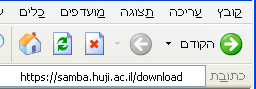 |
שלב |
|
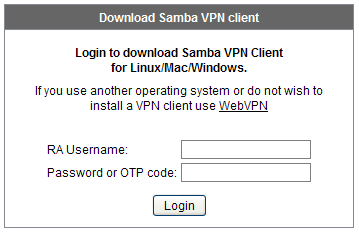 |
שלב |
הערה למשתמשי cs : Username – יש להקליד user:otp%tcs וסיסמת OTP . |
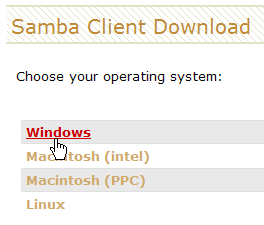 |
שלב |
|
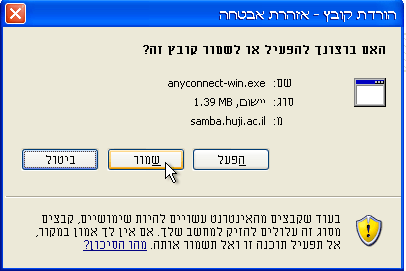 |
שלב |
|
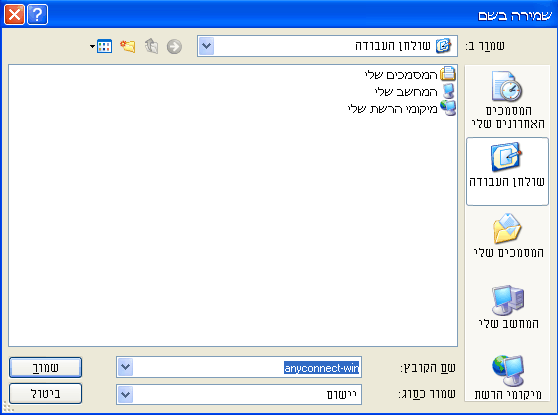 |
שלב |
|
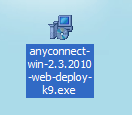 |
שלב |
|
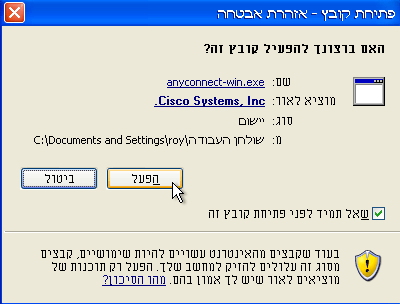 |
שלב |
|
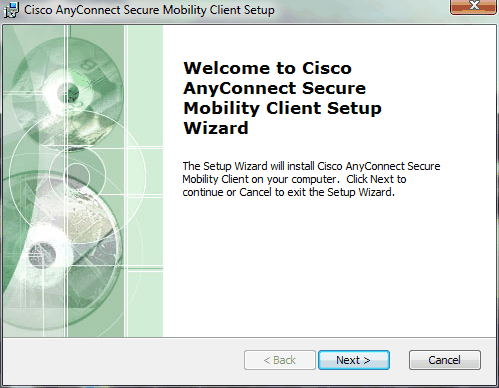 |
שלב |
|
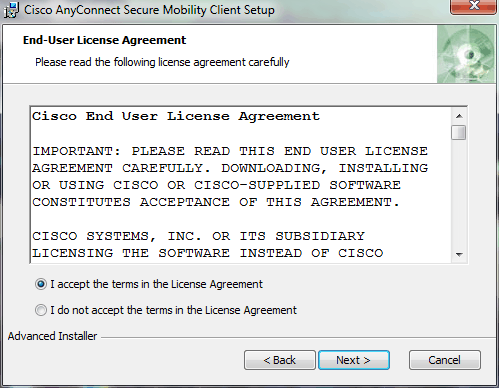 |
שלב |
|
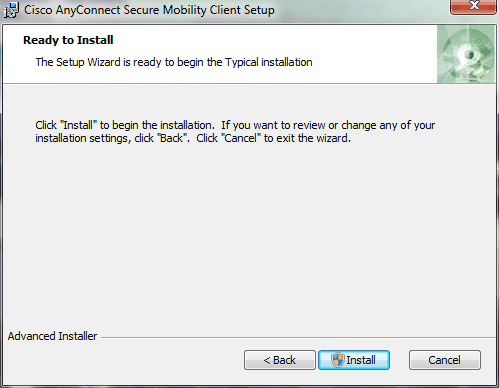 |
שלב |
|
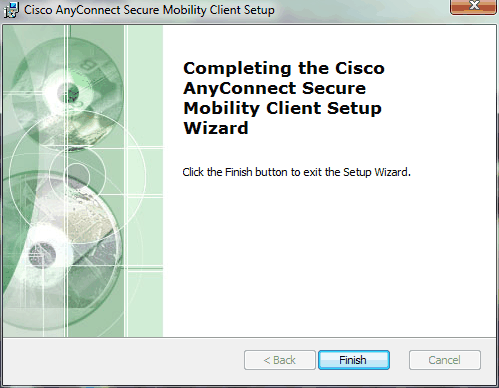 |
שלב |
|
 |
שלב |
|
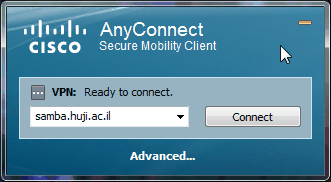 |
שלב |
|
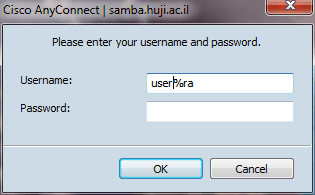 |
שלב |
הערה למשתמשי cs : Username – יש להקליד user:otp%tcs וסיסמת OTP. |
 |
שלב |
|
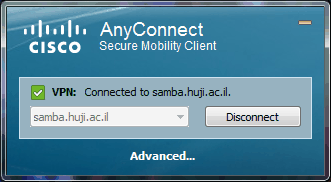 |
שלב |
|
|
כתובת אלקטרונית לפניות: תמיכה טלפונית במרכזי התמיכה: 02-6585555, 02-5883450 |
Last updated:
15/05/2014
|